声卡驱动手动安装教程(详细步骤及注意事项,轻松安装你的声卡驱动)
![]() 游客
2024-11-05 19:04
414
游客
2024-11-05 19:04
414
随着电脑音频技术的不断发展,声卡驱动对于提供高质量的音频输出至关重要。然而,有时候我们可能会遇到无法自动安装声卡驱动的问题。本文将向大家介绍如何手动安装声卡驱动,以帮助解决这一困扰。
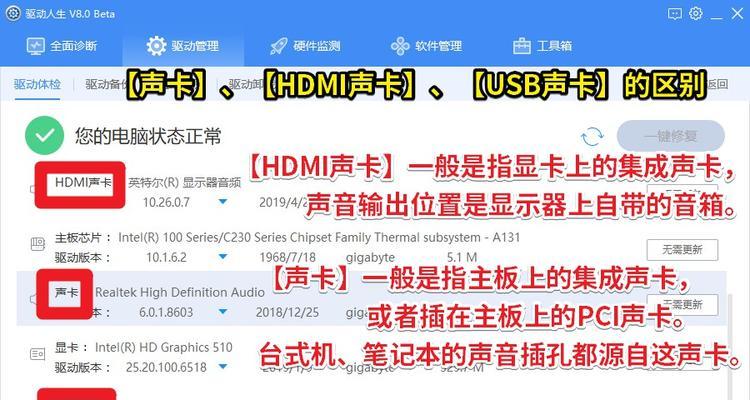
1.前期准备
在开始安装声卡驱动之前,首先需要确认你的声卡型号并从官方网站上下载最新的驱动程序。确保你拥有正确的驱动程序版本,以免出现兼容性问题。

2.卸载旧版驱动
在安装新版驱动之前,我们需要先将旧版驱动从系统中卸载。进入控制面板,选择设备管理器,找到声音、视频和游戏控制器选项,并右键点击你的声卡设备进行卸载。
3.准备安装文件
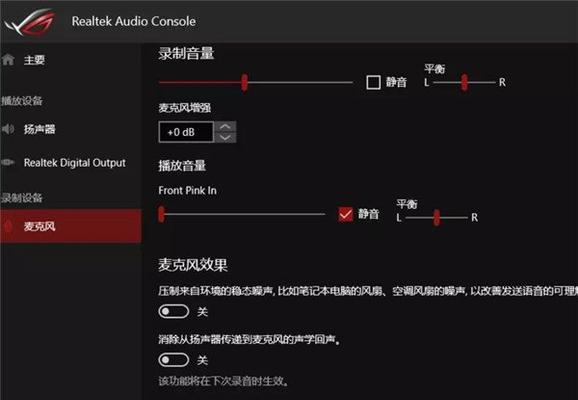
将下载好的声卡驱动文件解压至一个目录中,方便我们之后进行手动安装。
4.手动选择驱动
进入设备管理器,找到声音、视频和游戏控制器选项,并右键点击你的声卡设备选择“更新驱动程序软件”。
5.选择手动安装方式
在弹出的窗口中选择“浏览计算机以查找驱动程序软件”,然后选择“让我从计算机上可用的驱动程序列表中选取”。
6.指定驱动程序位置
点击“浏览”按钮,然后选择之前解压声卡驱动文件的目录,点击“下一步”。
7.安装驱动程序
系统会自动搜索该目录下的驱动程序,并显示在列表中。选择正确的驱动程序版本,点击“下一步”开始安装。
8.忽略警告提示
在安装过程中,可能会出现警告提示。根据实际情况,选择忽略该警告并继续安装。
9.完成安装
等待驱动程序安装完成,系统会自动提示安装成功。点击“关闭”按钮完成安装过程。
10.重新启动计算机
为了确保声卡驱动的正常运行,建议重新启动计算机使之生效。
11.测试音频输出
在重新启动计算机后,打开一段音频文件或是播放一首歌曲,测试声卡驱动是否安装成功。
12.驱动更新与升级
定期检查声卡厂商的官方网站,以获取最新的驱动程序版本。及时更新或升级驱动程序,可以提供更好的音频体验和稳定性。
13.常见问题解决
若在安装过程中遇到问题,可以查阅声卡驱动安装指南或是参考相关技术论坛中其他用户的经验与解决方案。
14.注意事项
在手动安装声卡驱动时,需要注意驱动程序的兼容性,确保选择正确的版本以避免出现不必要的问题。
15.保留备份
为了日后维护和修复可能出现的问题,建议在安装成功后备份声卡驱动文件,以便需要时能够快速恢复。
通过本文提供的详细步骤,希望能够帮助大家顺利手动安装声卡驱动。请确保在安装过程中严格遵循操作步骤,并注意兼容性和更新驱动的重要性。如有问题,请参考相关指南或咨询专业技术支持。
转载请注明来自数科视界,本文标题:《声卡驱动手动安装教程(详细步骤及注意事项,轻松安装你的声卡驱动)》
标签:声卡驱动
- 最近发表
-
- 解决以华硕电脑初始密码格式错误的问题(探究原因、修复方法及避免常见错误)
- 电脑关机提示关闭程序错误的解决方法(探究电脑关机时出现关闭程序错误的原因和解决方案)
- 电脑程序错误框的困扰(解决常见程序错误框问题的关键)
- 电脑钉钉显示错误登录是怎么回事?(探究电脑钉钉显示错误登录的原因和解决方法)
- Win764位系统硬盘安装教程(Win764位系统硬盘安装教程,详细图文指导,让你轻松搞定)
- 苹果电脑如何安装双系统Win7(详细教程带你一步步完成)
- 电脑升级应用程序错误解决方法(排查和解决电脑升级应用程序错误的有效办法)
- 应对电脑输入错误状态的有效措施(解决电脑输入错误的方法及技巧)
- 电脑程序错误提示的原因和解决方法(探究电脑程序错误提示的根源及应对策略)
- 如何使用U盘更换系统(U盘系统更换教程及注意事项)
- 标签列表
- 友情链接
-

